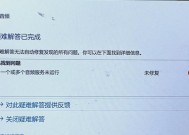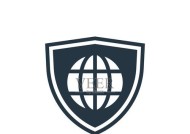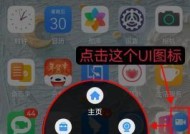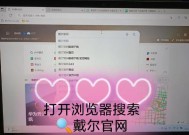电脑睡眠模式无法唤醒怎么办?
- 数码知识
- 2025-03-24
- 25
- 更新:2025-03-16 03:41:26
在现代生活中,电脑已经成为我们日常工作中不可或缺的一部分。然而,我们时常会遇到电脑在进入睡眠模式后无法唤醒的困扰。这不仅影响工作进度,还可能因为数据丢失带来麻烦。本文将针对“电脑睡眠模式无法唤醒”的问题,提供一系列解决方案,帮助用户解决这一难题。
一、了解电脑睡眠模式
在深入问题前,先简单了解下电脑睡眠模式。通常,睡眠模式是电脑的一种节能状态,它会将用户的当前工作状态保存至硬盘,并关闭显示器和其他设备,以节约能源。当用户需要继续工作时,只需简单操作即可快速唤醒电脑回到之前的工作状态。
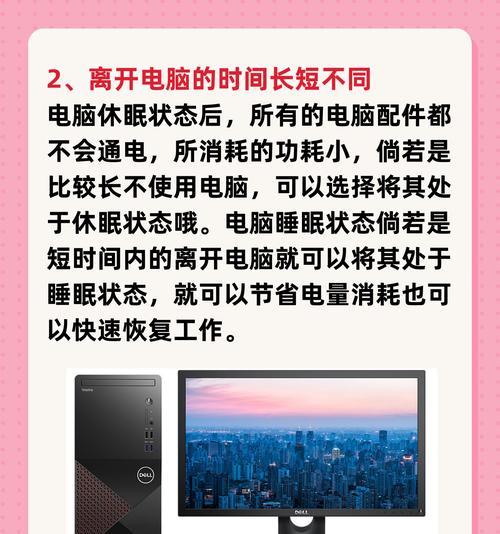
二、识别电脑睡眠模式无法唤醒的问题
当电脑进入睡眠模式后,用户通常只需要轻敲键盘或者移动鼠标就能唤醒电脑。但如果遇到无法唤醒的情况,可能会表现为:
键盘、鼠标没有反应;
显示器仍然处于关闭状态;
硬盘灯不亮,风扇持续运转或无声音;
按电源键或重启键无法唤醒电脑。
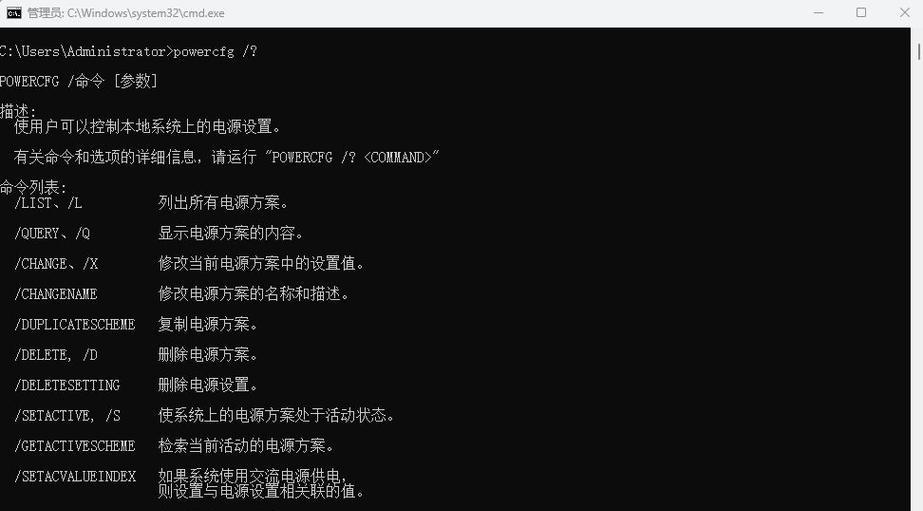
三、排查电脑睡眠模式无法唤醒的原因
在寻求解决方案之前,首先要分析可能的原因。导致无法唤醒的原因可能包括:
驱动程序问题或硬件故障;
电源管理设置不当;
系统文件损坏或系统更新问题;
外设设备兼容性问题。
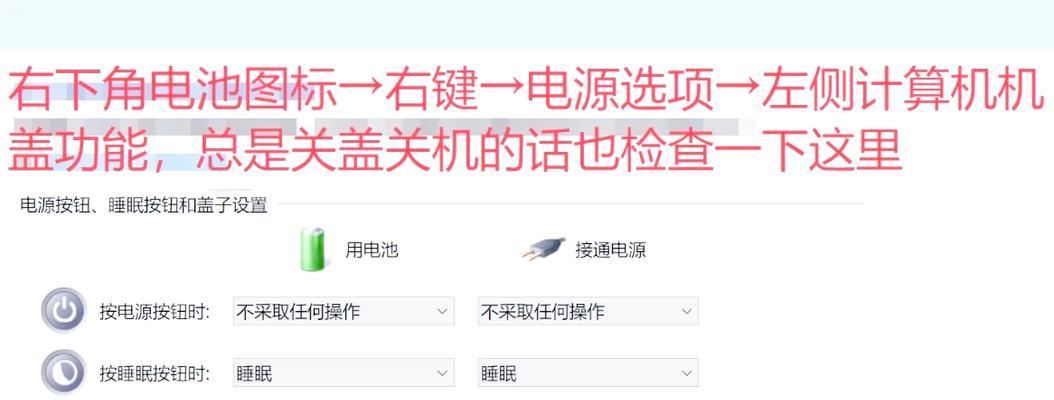
四、解决电脑睡眠模式无法唤醒的步骤
步骤一:检查电源管理设置
1.点击“控制面板”选择“系统和安全”下的“电源选项”。
2.点击“选择电源按钮的功能”。
3.检查设置中“使用休眠”和“快速启动”选项是否启用,并进行适当的调整。
步骤二:更新或重新安装驱动程序
1.进入设备管理器,检查是否有任何设备带有黄色感叹号标志。
2.更新所有设备的驱动程序,特别是显卡和芯片组的驱动程序。
步骤三:调整电源按钮的功能
1.在“控制面板”中打开“硬件和声音”下的“电源选项”。
2.点击“更改电源按钮的功能”。
3.确保在关闭电脑时选择了“休眠”,如果需要取消休眠状态,可以选择“什么都不做”。
步骤四:使用系统还原功能
如果上述步骤都不能解决问题,可以尝试使用系统还原功能回到之前的某一时间点。
步骤五:检查硬件和外设
1.检查是否有新安装的硬件或外设可能导致冲突。
2.个别情况下,可能是由于主板电池电量不足导致无法记忆睡眠状态。
步骤六:重置Windows或重装系统
作为最后的选择,可以尝试使用Windows安装介质或恢复盘来重置Windows,或者在彻底备份数据后重新安装系统。
五、预防与维护
为了防止未来发生同样的问题,建议用户:
定期更新系统和驱动程序;
不要频繁更改电源管理设置;
定期检查硬件的兼容性和功能状态;
使用电脑更新推荐的安全设置。
六、常见问题解答
Q1:电脑睡眠模式对硬件有损伤吗?
A1:一般来说,电脑的睡眠模式并不会对硬件造成损伤,反而是一种有效的节能方式。
Q2:如何避免电脑进入睡眠模式?
A2:可以通过更改电源管理设置,设置更长的待机时间,或者关闭屏幕和硬盘的休眠时间。
Q3:在什么情况下应考虑更换电池?
A3:如果电脑经常忘记睡眠状态,无法唤醒,并且更换过驱动程序,更新过系统后问题依旧,可能需要考虑更换主板上的CMOS电池。
综上所述,当您的电脑出现在睡眠模式后无法唤醒的情况时,别慌张。通过以上步骤的排查和解决,大部分问题都能得到妥善处理。同时,做好日常的预防与维护工作,可以有效避免此类问题的再次发生。如果问题依然无法解决,建议联系专业技术人员进行检查和维修。